dBpoweramp Image Converter是一款图像转换软件,支持多种格式间的图片来回转换,转换速度非常快,并且不会影响图片本身的质量。需要的用户快来下载看看吧。
软件介绍
dBpoweramp Image Converter是一款图像转换工具,该软件支持主要格式包括位图(BMP)、GIF、JPEG、便携式网络图形(PNG)、TIFF和Webp。支持多种格式转化,图片批量转换,而且是通关CPU内核进行编码的转换器,所有图片转换的速度是非常之快,如果转换的图片数量比较多,不要担心,它能够一次转换多个文件。dBpoweramp Image Converter在处理图像方面极具出色的,例如在转换时调整大小,或者只需点击几下即可批量转换图像文件夹。
软件特色
图像转换器
在所有流行的格式,位图,PNG,JPEG,TIFF之间转换。
dBpoweramp Image Converter官方版可以一键批量转换大量的文件和文件夹,过滤PNG或其他文件类型。
高速转换
寻找一个图像转换器,它同时编码所有CPU内核?快速完成任务。
DSP效应
处理图像的效果,如重新缩放,或锐化dBpoweramp是一个功能齐全的图像转换器。
无恶意软件
免费转换器附带了一点额外的(间谍工具栏、木马、恶意软件或病毒),dBpoweramp在15年内从未捆绑过,那些只想要一个图像转换器的人,只想得到那个,只想得到那个。没有特洛伊木马病毒,没有恶意软件,没有病毒。
简单性
dBpoweramp集成到Windows Explorer中,这与右键单击图像文件>>Convert To.弹出信息提示都提供了您的图像内部细节。
使用说明
从Explorer转换
最简单的转换方法是通过Windows文件资源管理器(按住Windows键然后按住E键打开资源管理器窗口):
浏览到您的图像文件,选择一个或多个文件,右键单击所选文件并选择Convert To,dBpoweramp Image Converter显示:
编码器列在“编码”下,所选择的编码器设置如下所示,并根据所选择的编码器而改变,每个编码器都有一个帮助按钮,单击以接收对该编码器的帮助。
XX文件显示了排队等待转换的所有文件,并允许重命名。
输出设置文件夹和文件命名转换后的文件被保存:
已存在的源文件夹:转换后的轨道被写入到与源文件相同的文件夹中,
单文件夹:所有文件写入您选择的单个文件夹中,
保留源路径:允许选择基本驱动器或文件夹,其中添加完整的源路径和源文件名,
Edit Dynamic Naming替代了可编程元素,如[.],并用文件中的实际值替换,动态非常灵活。进一步命名细节
DSP效应/动作
DSP(数字信号处理)处理图像,或执行动作,示例效果是删除源文件,缩放。效果按上下顺序执行。DSP帮助
转换
转换>开始转换:
在顶部显示了总体进展,同时也给出了剩余时间。
每个编码器将同时使用多个CPU核,在上面的示例中,两个编码器并排运行。有可能强制使用特定的编码器计数,或每个编码器的CPU与DSP效果“多CPU力量”。虽然可以通过选择Options>>Encoding来改变使用中的编码器数量的转换,但这种改变仅针对当前编码队列。
编码优先级指示Windows相对于其他程序应该给dBpoweramp多少时间,设置为Idle以允许在后台进行转换而不会中断您的工作。即使在较低的设置,100%的核心是使用。
文件选择器
另一种选择转换文件的方法是使用File Selector(从桌面运行dBpoweramp Image Converter),传统的Open File选择窗口显示用于选择视频。
按住CTRL键,同时选择多个视频。
按Ctrl +A选择所有文件。
标签: 图片转换

图片转换工具可以帮助我们把图片转换成我们想要的各种格式,方便我们把图片上传到网络上或者导入到网络中,而且大部分图片转换工具还可以帮助我们批量转换图片格式,让我们不再想要一张张麻烦的转换。
精品推荐
-

Pixelmash(照片转像素画生成器)
详情 -

PhotoPDF(图片转pdf软件)
详情 -

FoxPDF Free BMP to PDF Converter(bmp转pdf转换器)
详情 -

HEIC File Converter(heic转jpg软件)
详情 -

天若OCR批量识别软件
详情 -

天若ocr文字识别专业版
详情 -

XnConvert
详情 -

制造云技术资源库
详情 -

Vector Magic汉化破解版
详情 -

ViewCompanion Pro
详情 -

r2v软件
详情 -

WEBP转换器
详情 -

汉王ocr破解版
详情 -

DICOM Converter(dicom格式转换器)
详情 -

Able Software R2V for Windows
详情 -

Image2Lcd
详情
装机必备软件




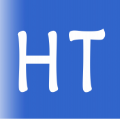



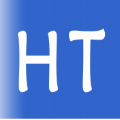

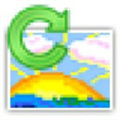

















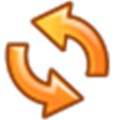








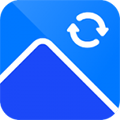


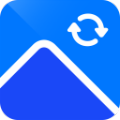
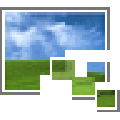
网友评论